Опасный драйв...
15 октябрь, 2002 - 23:00Игорь ДериевКогда с появлением каждой новой версии Windows представители Microsoft рапортуют об очередных достижениях в области надежности, слово "драйвер" упоминается одним из первых. Так постепенно внедрялись (не только в систему, но и в умы разработчиков аппаратных средств) WDM-модель, WHQL-сертификация и прочие технологии и требования к качеству кода...
Не следует думать, что все это делается лишь в угоду совместимости, хотя данный показатель, безусловно, является одним из ключевых аспектов успеха ОС от Microsoft. И уж совсем здесь ни при чем лишние "эфпээсы" в суперсовременных 3D-играх -- как правило, тщательно выверенные (и только потом сертифицированные) драйверы обеспечивают несколько худшую производительность, чем их очередные бета-релизы. В первую очередь все упирается именно в надежность.
Дело в том, что драйверы устройств (в широком понимании последнего термина -- это вовсе не обязательно реальные аппаратные устройства) играют в Windows особую роль, поскольку функционируют в режиме ядра и вместе с ним разделяют единое виртуальное адресное пространство, причем никакие дополнительные защитные и контрольные меры при этом фактически не применяются. Как говорится -- одно неловкое движение, и... случается именно то, что принято определять неблагозвучным, труднопроизносимым и весьма устрашающим для новичков термином BSOD (Blue Screen Of Death). Поэтому совершенно не случайно в Windows появляются механизмы вроде Driver Protection.

|
| Отсутствие цифровой подписи --
повод для более пристального изучения |
Но прежде чем приступить к делу -- "последнее китайское предупреждение". Поскольку любому драйверу устройства вполне по силам "положить" систему, то дополнительные эксперименты с ним могут привести к еще более плачевным последствиям. Поэтому, безусловно, стоит подстраховаться, а лучший способ -- не копия реестра, и даже не контрольная точка System Restore, а образ системного раздела, сделанный одной из многочисленных упоминавшихся на страницах нашего еженедельника программ.
Приведенная ниже информация ориентирована на Windows XP, однако большая ее часть окажется справедливой и для Windows 2000.
От простого...
Как известно, основное средство Windows для контроля за аппаратным обеспечением -- Device Manager (кстати, чтобы обеспечить максимально быстрый запуск, стоит создать ярлык для файла devmgmt.msc). Его применение для установки нового оборудования и разрешения конфликтов (необходимость в чем возникает все реже) достаточно очевидно. Наибольшую функциональность этот модуль приобрел именно в Windows XP. Так, кроме деинсталляции драйверов, появилась возможность их "отката", т. е. восстановления предыдущей конфигурации.
Гораздо менее известна и популярна способность Device Manager работать с не-аппаратными драйверами (хотя кое-что "железное" в данную категорию все же попадает). Для этого достаточно в меню View выбрать пункт Show hidden devices, а после заглянуть в раздел Non-plug and Play Drivers. Здесь действительно много интересного: от стандартных системных компонентов до резидентных модулей антивирусов, персональных брандмауэров и прочего стороннего ПО. Здесь же подозрительный драйвер ("вычисляется" либо эмпирическим путем, либо с помощью информации BSOD) можно попытаться запретить или деинсталлировать (не факт, что получится), а также изменить способ его загрузки.
Еще одну проблему могут представлять "фантомные" драйверы, оставшиеся (ошибочно) в результате удаления аппаратного устройства или ПО. Для их отображения проще всего воспользоваться системной консолью, набрав там последовательно команды
set DEVMGR_SHOW_NONPRESENT_DEVICES=1 |
и, опять же, углубившись в изучение "скрытых" устройств. Данная настройка будет актуальна только для текущей копии Device Manager. Если же она понадобится на более продолжительное время -- переменную окружения нужно указать в соответствующей вкладке окна свойств системы.
Кстати, вполне допустимо запускать несколько копий Device Manager, что удобно именно для выявления "лишних" драйверов (хотя они дополнительно помечаются "блеклыми" пиктограммами). В большинстве случаев таким образом вы обнаружите только "рудименты" в реестре, даже без привязки к реальным файлам. Однако и их иногда бывает полезно вычистить -- естественно, со знанием дела.
Существует еще один аналогичный трюк с Device Manager -- для отображения расширенной информации. За него отвечает переменная окружения, устанавливаемая следующей командой:
set DEVMGR_SHOW_DETAILS=1 |
При этом в свойствах драйвера появляется дополнительная вкладка, данные которой ориентированы в основном на разработчиков. Рядовой пользователь вряд ли почерпнет из нее что-то полезное для себя.
...через тернии...
Ближе познакомиться с установленными драйверами можно и с помощью еще одной стандартной утилиты -- System Information (msinfo32). Вся нужная информация находится в разделе System drivers группы Software Environment. Скажем, одна из доступных граф дает представление о том, какие драйверы могут динамически запускаться и останавливаться. Впрочем, эта программа именно информационная, внести какие-либо корректировки в конфигурацию системы с ее помощью не удастся. Device Manager также не слишком удобен для поиска информации о конкретном драйвере. В некоторых случаях лучше воспользоваться утилитами командной строки.
К таковым относятся driverquery, позволяющая получить общую информацию, сходную с предоставляемой System Information, и sc, обеспечивающая индивидуальную работу с драйверами (и системными службами): получение дополнительной информации, изменение типа активизации и пр. К примеру,
sc query cdrom |
позволит узнать подробности о драйвере привода CD-ROM. Кроме query имеются команды start, stop, pause и другие, более полная информация о которых доступна по ключу /? или в справочном файле ntcmds.chm. Особую ценность представляет возможность обеих утилит работать с удаленными системами.
Если же все эксперименты сосредоточены исключительно на локальной машине, то есть еще более удобное средство -- бесплатная программа Driver Manager, функционально напоминающая стандартный системный апплет Services (кстати, у той же компании имеется и Service Manager). В вопросах поиска причины неисправности она одна способна заменить практически все названные утилиты.
Впрочем, все вышесказанное справедливо только для относительно благополучных ситуаций, когда компьютер загружается хотя бы в Safe Mode. Однако драйверы, особенно с типом активизации Boot или System (а к таковым относится в первую очередь большая часть аппаратных), весьма коварны. Если не помогает даже Last Known Good Configuration, придется воспользоваться аварийной консолью. Здесь, конечно же, особо не разгонишься, но некий "джентльменский набор" есть: listsvc (для получения списка установленных драйверов и служб), enable и disable (для управления ими).
...к победе
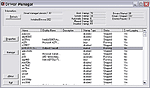
|
| Driver Manager -- лучшая программа
для управления драйверами |
Это не означает, что от установки несертифицированных драйверов нужно отказаться вовсе -- в некоторых случаях (скажем, при использовании относительно старого оборудования) ее просто не избежать. Однако при нестабильной работе системы в первую очередь грешить приходится именно на них.
К счастью, существует несколько способов получения вспомогательной информации. Упоминавшаяся выше утилита driverquery имеет специальный ключ /si для проверки сигнатур. Правда, для не-аппаратных драйверов выдаются довольно противоречивые сведения, вплоть до отсутствия подписи даже у некоторых явно стандартных компонентов. Поэтому удобнее пользоваться более специализированным средством -- программой sigverif. После ее запуска рекомендуется перейти в окно настроек и выбрать дополнительную проверку всех файлов в папке \system32\drivers. В результате вы должны получить список модулей, не имеющих соответствующей сигнатуры.
Как с ними поступить -- зависит от ситуации. Если какой-то драйвер действительно вызывает подозрения, его можно запретить, деинсталлировать (с помощью одной из описанных выше методик), на худой конец -- попросту переименовать файл. Либо провести более тщательное "расследование" -- выяснить, к какому устройству или приложению он относится, попытаться его обновить, найти информацию о подобных проблемах и способах их преодоления в Microsoft Knowledge Base и пр.
В состав Windows XP входит еще одно даже более мощное средство, однако оно рассчитано в первую очередь на разработчиков и опытных системных администраторов. Утилита verifier позволяет не только обнаруживать неподписанные и устаревшие драйверы, но и выполнять достаточно подробный мониторинг их работы. Это пригодится в случае возникновения "плавающих" ошибок или невозможности (по тем или иным причинам) точной идентификации источника проблем. Однако перед началом работы с данным средством стоит разобраться с теорией (скажем, здесь: http://msdn.microsoft.com/library/en-us/ddtools/hh/ddtools/dv_7g8j.asp).
Изредка в данном контексте (если по какой-то невероятной причине повреждены именно стандартные системные файлы) может пригодиться утилита sfc, обеспечивающая интерфейс с Windows File Protection. Она позволяет проверить и восстановить все стандартные модули.
Напоследок, пожалуй, стоит еще раз напомнить о необходимости сбора как можно более подробной информации до применения описанных методик и средств, и да поможет вам Здравый Смысл.